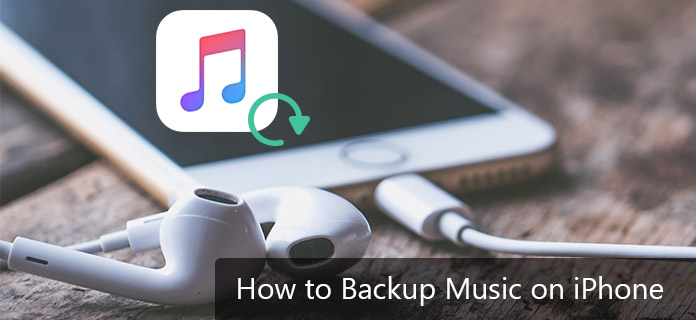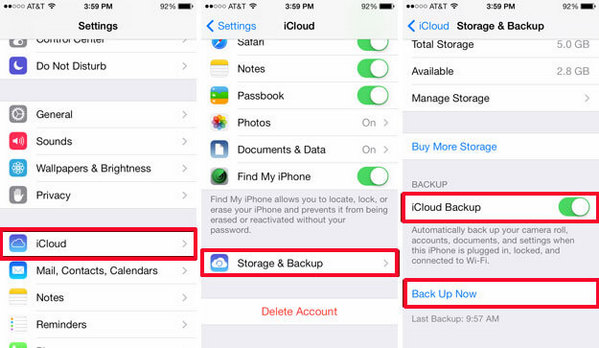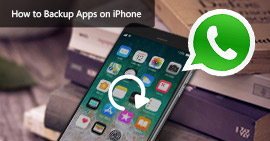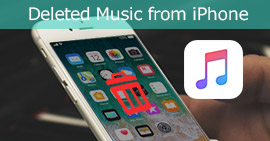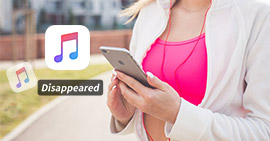3 parasta tapaa varmuuskopioida musiikkia iPhonessa
Yhteenveto
Kuinka varmuuskopioida musiikkia iPhonessa? Jos iPhonella on kerätty niin paljon suosittua musiikkia, tiedät kuinka arvokkaat nämä kappaleet ovat, sillä saatat viettää paljon aikaa, rahaa tai vaivaa etsimään ja keräämään niitä. Entä jos menetät kaiken musiikin iPhonessa? Niin traumaattinen. Siksi sinun täytyy varmuuskopioida musiikkia iPhonesta säännöllisesti. Tämä viesti on erittäin hyödyllinen.
Onko mitään tapaa siirtää tai kopioida iPhone-musiikkia? Haluan varmuuskopioida musiikkia iPhonessa. IPhone 6 -tallennustilani näyttää melkein täynnä ja haluan siirtää musiikkia vapauttaaksesi iPhone-tilaa.
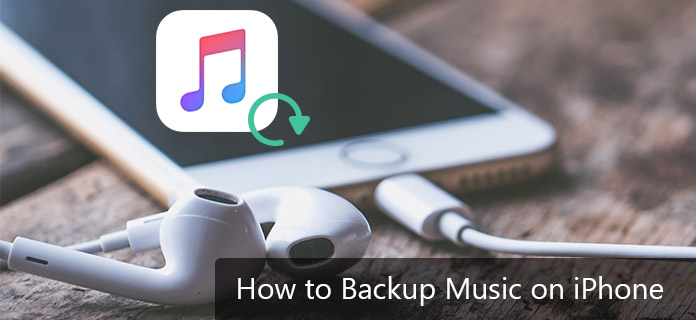
Musiikin varmuuskopiointi iPhonessa
Paras vaihtoehto on varmuuskopioida musiikki iPhonessa, jotta iPhone ei kadota tai halua vapauttaa iPhone siirtämällä musiikkia. Musiikkitiedostojen varmuuskopioinnin avulla voit palauttaa ne iPhoneen milloin tahansa. Alla on yksityiskohtaiset menetelmät, joiden avulla voit tietää, kuinka varmuuskopioida musiikki iPhonesta.
Osa 1. Kuinka varmuuskopioida musiikkia iPhonessa? iPhone Music Transfer voi auttaa sinua
Missä haluat varmuuskopioida musiikkia iPhonessa? Tietokoneeseen tai iTunesiin? Tai molemmat? Tässä on yksi paras vaihtoehto sinulle, Aiseesoft iPhone Music Transfer. Tämän työkalun avulla voit helposti tehdä musiikkivarmuuskopion iPhonesta PC: lle / PC: lle tai iTunesiin muutamalla vaiheella. Tätä ohjelmistoa voidaan pitää joustavana puhelinhallinnana, jonka avulla voit hallita musiikkia ja muuta sisältöä iPhonessa. Ostettujen musiikkitiedostojen lisäksi iPhone Music Transfer antaa myös mahdollisuuden varmuuskopioida kaikki muut musiikkitiedostot, kuten Internetistä ladatut kappaleet tai CD-levyiltä ja muista lähteistä tulevat kappaleet. Lataa vain tämä hyödyllinen iPhonen musiikinsiirto-ohjelmisto ja kokeile:
Kuinka varmuuskopioida iPhone-musiikki tietokoneelle / Mac-tietokoneelle tai iTunes-kirjastoon käyttämällä iPhone Music Transfer -sovellusta
Seuraavat vaiheet musiikin siirtämiseksi ja varmuuskopioimiseksi iPhonesta PC: lle / Macille iPhone Music Transfer iPhone Backup -työkalun avulla.
Vaihe 1 Käynnistä iPhone Music Transfer
Varmuuskopioidaksesi iPhone-musiikkia iPhonesta tietokoneeseen, asenna ja käynnistä iPhone Music Transfer tietokoneellesi.

Kuinka varmuuskopioida musiikkia iPhonessa käyttämällä iPhone Music Transfer - Vaihe 1
Vaihe 2 Liitä iPhone
Käyttämällä USB-kaapelia, liitä iPhone PC / Mac-tietokoneelle ja laitetiedot näkyvät ohjelmistorajapinnassa onnistuneen yhteyden muodostamisen jälkeen.

Kuinka varmuuskopioida musiikkia iPhonessa käyttämällä iPhone Music Transfer - Vaihe 2
Vaihe 3 Valitse varmuuskopioitava iPhone Music
Vasemmalla on joitain välilehtiä, kuten media, soittolistat, valokuvat, kirjat, yhteystiedot, tekstiviestit jne. Napsauta Musiikki-vaihtoehtoa, kaikki mediatiedostot, kuten musiikki tai videot, näkyvät luettelossa. Napsauta sitten musiikkia ylävalikkorivillä. Kappaleiden luettelo näkyy käyttöliittymässä.

Kuinka varmuuskopioida musiikkia iPhonessa käyttämällä iPhone Music Transfer - Vaihe 3
Vaihe 4 Vie ja varmuuskopioi musiikkia iPhonesta tietokoneelle
Jos haluat viedä kappaleita iPhonesta tietokoneeseen, valitse luetteloruudusta kappaleet, jotka haluat varmuuskopioida iPhonesta. Napsauta painiketta Vie laitteeseen, ja valitse Vie tietokoneeseen or Vie iTunesiin Pudotusvalikosta.

Kuinka varmuuskopioida musiikkia iPhonessa käyttämällä iPhone Music Transfer - Vaihe 4
Valitse seuraavaksi tietokoneesi kansio, josta haluat tehdä varmuuskopion, ja napsauta sitten "OK" -painiketta. Tämä varmuuskopioi iPhone-musiikkia tietokoneelle onnistuneesti.
Kuinka varmuuskopioida iPhonen musiikkisoittolista tietokoneelle tai iTunes-kirjastoon käyttämällä iPhone Music Transfer -sovellusta
Lisäksi iPhone Music Transfer antaa sinun varmuuskopioida soittolista tietokoneelle.
Vaihe 1Asenna iPhone Music Transfer ja liitä iPhone
Lataa ja asenna iPhone Music Transfer. Liitä iPhone tietokoneeseen USB-kaapelilla.

Kuinka varmuuskopioida iPhone Music Playlist käyttämällä iPhone Music Transfer - Vaihe 1
Vaihe 2Valitse varmuuskopiointia varten soittolista iPhonessa
Vie soittolistoja napsauttamalla "Soittolista" vasemmasta välilehdestä. Käyttöliittymästä löydät kaikki iPhonellasi luotavat käytettävissä olevat soittolistat. Valitse haluamasi soittolista ja napsauta painiketta "Vie laitteeseen". Valitse avattavasta luettelosta iPhone-soittolistan varmuuskopiointi tietokoneelle. Tai voit napsauttaa soittolistaa hiiren kakkospainikkeella ja napsauttaa vaihtoehtoa "Vie tietokoneelle" tai "Vie iTunesiin" tarpeen mukaan.

Kuinka varmuuskopioida iPhone Music Playlist käyttämällä iPhone Music Transfer - Vaihe 2
Valitse ponnahdusikkunassa kohdekansio tietokoneellasi ja napauta "OK" aloittaaksesi prosessin. Siten iPhonen musiikkisoittolistan varmuuskopiointi voidaan suorittaa onnistuneesti yllä olevien vaiheiden avulla.
Tässä on video-opas iPhone Music Transferista:
Plussaa ja miinusta iPhone Music Transfer -sovelluksen käytöstä varmuuskopiointimusiikissa iPhonessa
Plussat
- Varmuuskopioi paitsi ostettua musiikkia myös ostamatonta musiikkia.
- Muokkaa ID3-tunnisteita ja hallitse kopioituja musiikkitiedostoja.
- Muunna musiikki automaattisesti yhteensopiviin muotoihin, kuten M4A.
- Tuki iOS- ja Android-laitteille.
- Varmuuskopioi iPhone-musiikki valikoivasti.
- Esikatsele kaikkia musiikkitiedostoja ennen varmuuskopiointia ja katsele niitä helposti varmuuskopion jälkeen.
- Se pystyy varmuuskopiot, Tekstiviestit, videot ja muut tiedostot.
MIINUKSET
- Lisää ominaisuuksia julkaistaan, kun olet ostanut premium-version.
Osa 2. iPhone-musiikin varmuuskopiointi iTunesin avulla
iTunes on laajalti käytetty työkalu iPhone-käyttäjille. Voit kysyä, auttaako iTunes varmuuskopioida musiikkia iPhonessa. Vastaus on kyllä, vaikka iTunes on suosittu Applen musiikin toisto-ohjelmana. ITunesin avulla voit hallita iPhone iPadia tai iPodia kokonaan. iTunes pystyy varmuuskopioimaan kaiken iPhonen sisällön. Ja varmuuskopio (mukaan lukien musiikki) on toinen tärkeä ominaisuus. ITunesin avulla voit saada täydellisen varmuuskopion iPhonestasi PC / Mac-tietokoneella. Tässä on vaiheittaiset ohjeet, joiden avulla voit varmuuskopioida musiikkia iPhonesta iTunesin kautta.
Kuinka varmuuskopioida musiikkia iPhonesta iTunesin kautta
Alla on lueteltu vaiheet iPhone-musiikin varmuuskopiointiin iTunesin avulla. Mutta sinun on ensin tiedettävä, ennen kuin varmuuskopioit iTunes-menetelmällä, varmista, että iPhonesi iCloud on kytketty pois päältä, koska varmuuskopiointia ei voida luoda iTunesin kautta, jos iCloud-vaihtoehto on käytössä.
Vaihe 1Käynnistä iTunes tietokoneellasi ja liitä iPhone tietokoneeseen USB-kaapelilla.
Vaihe 2Napsauta iTunes-käyttöliittymässä iPhone-kuvaketta ja ikkuna tulee näkyviin kuten alla. Valitse oikeanpuoleisessa paneelissa "Varmuuskopiot" vaihtoehdot "Tämä tietokone" ja napauta sitten "Varmuuskopioi nyt" aloittaaksesi prosessin.

Kuinka varmuuskopioida musiikkia iPhonesta iTunesin avulla
Varmuuskopio koko iPhonesta, mukaan lukien musiikki, tehdään.
Plussaa ja miinusta iTunesin käytöstä varmuuskopiointiin iPhonessa
Plussat
- Koska se on virallinen Applen sovellus, se on turvallinen.
- Se on täysin ilmainen.
- PC: lläsi ei vaadi kolmannen osapuolen ohjelmistoja.
MIINUKSET
- Ei salli iPhone-musiikkitiedostojen varmuuskopiointia.
- Vain ostettua musiikkia voidaan varmuuskopioida iTunesin kautta.
- Ei salli katsella varmuuskopiotiedostoja, ellet palauta varmuuskopiotiedostoa.
Joten nyt olet oppinut, kuinka varmuuskopioida musiikkia iPhonesta iTunes-tavalla, on se kätevä verrattuna iPhone Music Transferiin? Ei oikeastaan.
Osa 3. Kuinka varmuuskopioida musiikkia iPhonesta iCloudiin
Varmuuskopioiko iCloud iPhone-musiikkia? iCloud on Applen pilvitallennuspalvelu. Tämä iCloud-palvelu tarjoaa palvelut iOS-käyttäjille luomalla varmuuskopion tiedoista ja asetuksista iPhone iPadissa tai iPodissa. Voimme siis sanoa, että iCloud on tarkoitettu varmuuskopiointiin ja että se ei tallenna musiikkia, paitsi iTunes-kaupasta ostettua musiikkia, joka voidaan ladata ilmaiseksi uudelleen, jos se on edelleen saatavana kaupassa.
Musiikki pitäisi tallentaa tietokoneesi iTunes-kirjastoon. Kun olet siellä, voit poistaa puhelimesta poistettavat kappaleet valinnan ja synkronoida niiden poistamiseksi. Voit aina synkronoida ne takaisin tarkistamalla kappaleet ja synkronoimalla uudestaan.
Vaihe 1Siirry iPhonen päälle Asetukset > iCloud > Tallennus ja varmuuskopiointi.
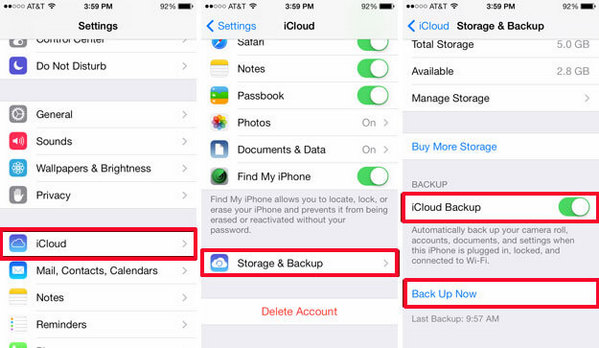
Vaihe 2Sinut avataan varmuuskopiointiasetuksille omistettuun näyttöön. Ota käyttöön iCloud varmuuskopiointi päälle ja kosketa Varmuuskopioi nyt -painikkeella, jotta iPhone voi varmuuskopioida iCloud-tiliisi. Vaikuttaa erittäin helppo varmuuskopioida iPhone-tiedot iCloudiin.
Plussaa ja miinusta iCloudin käytöstä varmuuskopioimalla musiikkia iPhonessa
Plussat
- Voi olla turvallisempi ratkaisu käyttää tätä Apple-palvelua varmuuskopiointiin.
- iCloud on ilmainen käyttö.
- Älä vaadi tietokoneeseen asennettua kolmannen osapuolen ohjelmistoa.
MIINUKSET
- iCloud tarjoaa vain 5 Gt vapaata tilaa.
- iCloud tukee vain ostettua musiikkihistoriaa.
Tässä viestissä osoitamme pääasiassa kuinka varmuuskopioida musiikkia iPhonesta kolmella tavalla. Aluksi esittelemme sinulle iPhone Music Transfer -sovelluksen, erittäin erinomaisen ohjelman, jonka avulla voit siirtää ja varmuuskopioida iPhone-kappaleita helposti. Toisella tavalla näytämme, kuinka varmuuskopioida musiikkia iPhonesta iTunesin avulla. Ja kolmannessa osassa kerromme sinulle kuinka varmuuskopioida musiikkia iPhonesta iCloudiin. Jos sinulla on muita tapoja, tervetuloa kertoa meille.
Mitä mieltä olet tästä viestistä?
Erinomainen
Arvostelu: 4.8 / 5 (perustuu 235-luokituksiin)